Red Hat Training
A Red Hat training course is available for Red Hat Gluster Storage
2.2.2. Red Hat Enterprise Linux 7.5 以降への Red Hat Gluster Storage 3.4 のインストール
- 「Red Hat Gluster Storage の取得」に説明されているように Red Hat Gluster Storage Server の ISO イメージファイルをダウンロードします。
- Welcome to Red Hat Gluster Storage 3.4 画面で、残りのインストールに使用する言語を選択し、Continue をクリックします。この選択内容が、後に変更しない限り、インストール済みシステムのデフォルトになります。注記1 つの言語が一覧の上部に事前に設定されます。この時点でネットワークアクセスが設定されている場合 (たとえば、ローカルメディアではなくネットワークサーバーから起動した場合など)、事前に選択した言語は、GeoIP モジュールの使用による場所の自動検出に基づいて決定されます。
- Installation Summary 画面で、主なインストール設定を行います。
図2.3 インストールの概要
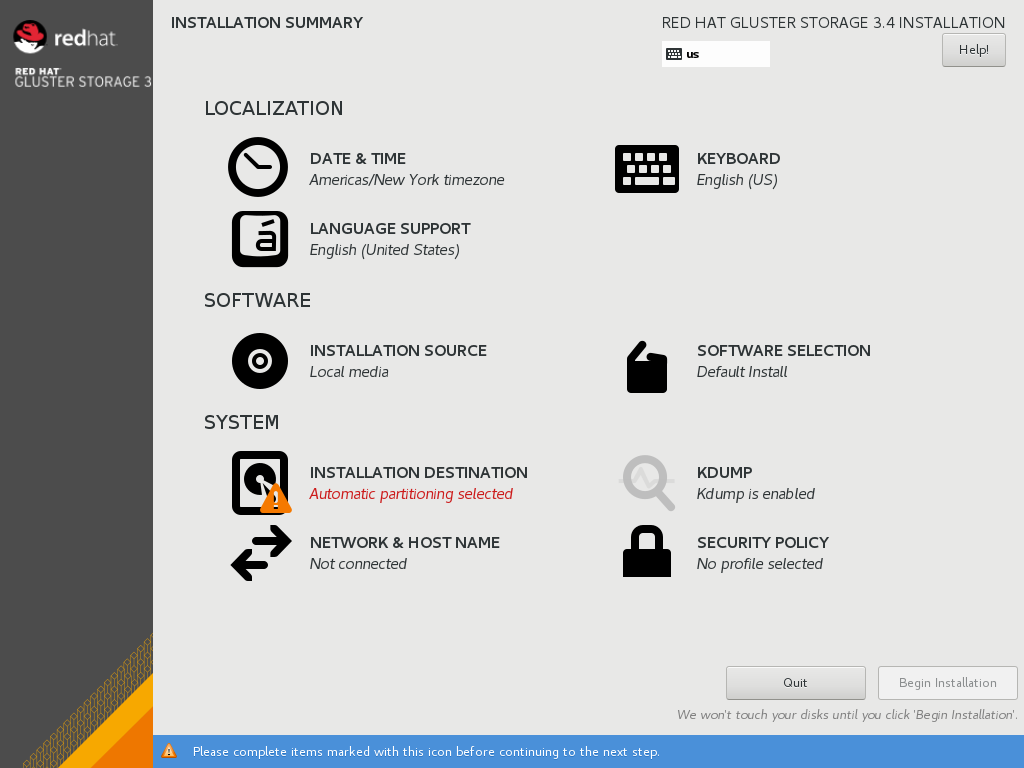 連続して画面を指定する代わりに、Red Hat Enterprise Linux 7.5 上の Red Hat Gluster Storage 3.4 インストールプログラムでは、選択した順序でインストールを設定できます。インストールのセクションを設定するためにメニュー項目を選択します。セクションの設定が完了した後にそのセクションを後で完了することを希望する場合は、画面左上にある Done ボタンをクリックします。警告シンボルのマークが付いたセクションのみが必須です。画面の下部の注で警告されているように、これらをインストールを開始する前に選択する必要があります。残りのセクションはオプションです。各セクションのタイトルの下には、現在の設定の概要が示されます。これを使用して、追加で設定するセクションに移動する必要があるかどうかを判断できます。以下の一覧は、Installation Summary 画面の各メニュー項目の簡単な要約を示します。
連続して画面を指定する代わりに、Red Hat Enterprise Linux 7.5 上の Red Hat Gluster Storage 3.4 インストールプログラムでは、選択した順序でインストールを設定できます。インストールのセクションを設定するためにメニュー項目を選択します。セクションの設定が完了した後にそのセクションを後で完了することを希望する場合は、画面左上にある Done ボタンをクリックします。警告シンボルのマークが付いたセクションのみが必須です。画面の下部の注で警告されているように、これらをインストールを開始する前に選択する必要があります。残りのセクションはオプションです。各セクションのタイトルの下には、現在の設定の概要が示されます。これを使用して、追加で設定するセクションに移動する必要があるかどうかを判断できます。以下の一覧は、Installation Summary 画面の各メニュー項目の簡単な要約を示します。日付と時間
NTP を設定するには、以下の手順を実行します。重要Gluster インストールには、NTP の設定が必須です。- Date & Time をクリックし、システムクロックの精度を維持するためにタイムゾーンを指定します。
- Network Time スイッチを ON に切り替えます。注記デフォルトで、ネットワークに接続している場合は Network Time スイッチが有効になります。
- 設定アイコンをクリックして新しい NTP サーバーを追加するか、または既存のサーバーを選択します。
- 追加または選択が完了したら、Done をクリックして Installation Summary 画面に戻ります。
注記NTP サーバーはインストール時に利用できない場合があります。この場合、これらを有効にしても時間は自動的に設定されません。サーバーが利用可能になると、日付と時刻が更新されます。言語サポート
追加のロケールおよび言語のサポートをインストールするには、Language Support を選択します。
キーボード設定
複数のキーボードレイアウトをシステムに追加するには、Keyboard を選択します。
インストールソース
Red Hat Enterprise Linux のインストール元となるファイルまたは場所を指定するには、Installation Source を選択します。この画面では、DVD や ISO ファイル、またはネットワークの場所など、ローカルで利用可能なインストールメディアを選択できます。
ネットワークおよびホスト名
システムに必要なネットワーク機能を設定するには、Network & Hostname を選択します。
重要Red Hat Enterprise Linux 7.5 のインストールで Red Hat Gluster Storage 3.4 が終了し、システムを初めて起動すると、インストール中に設定したネットワークインターフェースがすべてアクティベートされます。ただし、インストールは、一般的なインストールパス上でネットワークインターフェースを設定するように要求しません。たとえば、Red Hat Gluster Storage 3.4 を DVD からローカルのハードドライブにインストールする場合などです。ローカルのインストールソースからローカルストレージデバイスに Red Hat Gluster Storage 3.4 を Red Hat Enterprise Linux 7.5 にインストールする場合は、システムの初回起動時にネットワークアクセスが必要な場合には、ネットワークインターフェースを手動で設定する必要があります。また、設定を編集した場合は、起動後に自動で接続が行われるよう接続の設定もしておく必要があります。ソフトウェアの選択
インストールするパッケージを指定するには、Software Selection を選択します。以下のオプションのアドオンが必要な場合は、必要なアドオンを選択して Done をクリックします。
- RH-Gluster-AD-Integration
- RH-Gluster-NFS-Ganesha
- RH-Gluster-Samba-Server
インストール先
ディスクを選択し、Red Hat Gluster Storage をインストールするストレージ領域のパーティションを設定するには、Installation Destination を選択します。詳細は、Red Hat Enterprise Linux 7 インストールガイドの『Installation Destination』を参照してください。
Kdump
kdump は、カーネルクラッシュをダンプするメカニズムであり、システムクラッシュが発生時にクラッシュの原因を判別するのに極めて重要となる情報をキャプチャーします。このオプションは、システムで Kdump を使用するかどうかを選択する場合に使用します。
- 必要な設定を行ったら、インストール Installation Summary 画面で Begin Installation をクリックします。警告インストールプロセスのこの時点では、永続的な変更はコンピューターに加えられていません。Begin Installation をクリックすると、インストールプログラムはハードドライブの領域を割り当て、Red Hat Gluster Storage をこの領域に移動します。選択するパーティショニングオプションによっては、このプロセスにコンピューター上にすでに存在するデータの消去が含まれる場合があります。この時点までに行った選択のいずれかを変更するには、Installation Summary 画面の該当セクションに戻ります。インストールを完全に中止するには、Quit をクリックするか、コンピューターの電源を切ります。インストールのカスタマイズを終了し、インストールを続行する場合は、Begin Installation をクリックします。Begin Installation をクリックした後に、インストールプロセスを完了させます。たとえば、コンピューターの電源をオフにしたり、コンピューターをリセットしたり、電源異常が発生するなどでプロセスが中断された場合、Red Hat Gluster Storage のインストールプロセスを再開し、これを完了するまで、てコンピューターを使用できない可能性があります。
- Begin Installation をクリックすると、進捗画面が表示されます。Red Hat Gluster Storage では、選択したパッケージをシステムに書き込む際に画面にインストールの進捗が報告されます。以下は、この画面上のオプションの簡単な説明です。
root パスワード
Root Password メニュー項目は、root アカウントのパスワードを設定するために使用されます。root アカウントは、重要なシステム管理および管理タスクを実行するために使用されます。パスワードは、パッケージのインストール中またはその後に設定可能ですが、これが設定されるまでインストールプロセスを完了できません。
ユーザーの作成
ユーザーアカウントの作成はオプションであり、インストール後に実行できますが、この画面上で行うことが推奨されます。ユーザーアカウントは、通常の作業やシステムへのアクセスに使用されます。ベストプラクティスとして、root アカウントではなく、ユーザーアカウントを使用して常にシステムにアクセスすることが推奨されます。
- インストールが完了したら、Reboot をクリックしてシステムを再起動し、Red Hat Gluster Storage の使用を開始します。

